C#中四步轻松使用log4net记录本地日志(WPF有点小区别)
在这里,记录我在项目中使用log4net记录本地日志的步骤。在不会之前感觉很难,很神秘,一旦会了之后其实没那么难。其实所有的事情都是一样的,下面我就分享一下我使用log4Net的经验。
第一步:首先从Visual Studio中的Nuget包管理中搜索下载 Log4Net dll文件 如下图:
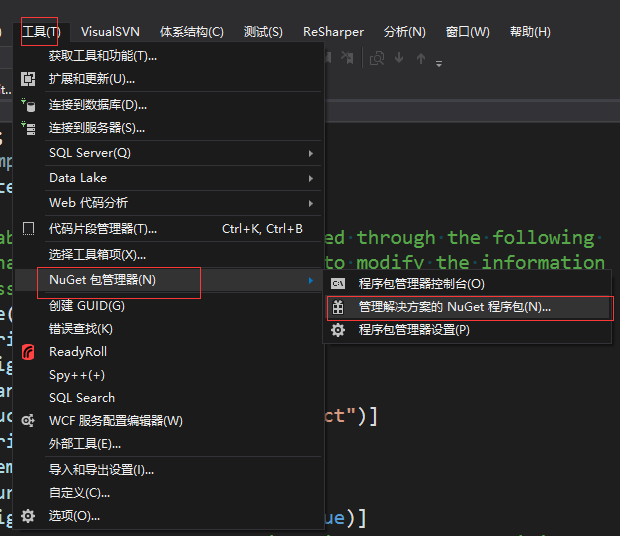

选择安装的项目(哪个类库中需要记录日志就勾选上)
第二步:打开配置文件 WinFrom就是 App.config Web就是 web.config 将以下配置信息加入
<configSections>
<section name="log4net" type="log4net.Config.Log4NetConfigurationSectionHandler, log4net" />
</configSections>
<log4net>
<logger name="SysRFLogger">
<level value="DEBUG" />
<appender-ref ref="SysRFAppender" />
</logger>
<logger name="DebugRFLogger">
<level value="DEBUG" />
<appender-ref ref="DebugAppender" />
</logger>
<logger name="MsgLogger">
<level value="DEBUG" />
<appender-ref ref="MsgAppender" />
</logger>
<logger name="OperInfoLogger">
<level value="DEBUG" />
<appender-ref ref="OperInfoAppender" />
</logger>
<appender name="SysRFAppender" type="log4net.Appender.RollingFileAppender">
<file value="Logs\syslog.log" />
<appendToFile value="true" />
<rollingStyle value="Date" />
<preserveLogFileNameExtension value="true" />
<datePattern value="yyyyMMdd" />
<layout type="log4net.Layout.PatternLayout">
<conversionPattern value="%date [%thread] %-5level %logger [%property{NDC}] - %message%newline" />
</layout>
</appender>
<appender name="DebugAppender" type="log4net.Appender.RollingFileAppender">
<file value="Logs\sysDebuglog.log" />
<appendToFile value="true" />
<rollingStyle value="Date" />
<preserveLogFileNameExtension value="true" />
<datePattern value="yyyyMMdd" />
<layout type="log4net.Layout.PatternLayout">
<conversionPattern value="%date [%thread] %-5level %logger [%property{NDC}] - %message%newline" />
</layout>
</appender>
<appender name="MsgAppender" type="log4net.Appender.RollingFileAppender">
<file value="Logs\Messagelog.log" />
<appendToFile value="true" />
<rollingStyle value="Date" />
<preserveLogFileNameExtension value="true" />
<datePattern value="yyyyMMdd" />
<layout type="log4net.Layout.PatternLayout">
<conversionPattern value="%date [%thread] %-5level %logger [%property{NDC}] - %message%newline" />
</layout>
</appender>
<appender name="OperInfoAppender" type="log4net.Appender.AdoNetAppender">
<bufferSize value="1" />
<connectionType value="System.Data.SqlClient.SqlConnection, System.Data, Version=4.0.30319.18020, Culture=neutral, PublicKeyToken=b77a5c561934e089" />
<commandText value="INSERT INTO LOG_USEROPERLOG ([ID],[Date],[User],[Flag],[OperInfo],[OperFlag],[OperResult],[Message]) VALUES (@Id,@log_date, @user, @flag, @operinfo,@operflag, @operresult, @message)" />
<parameter>
<parameterName value="@Id" />
<dbType value="String" />
<size value="36" />
<layout type="NT.MultithreadingTaskService.Log.Layout.UserOperLayOut,NT.MultithreadingTaskService.Log">
<param name="ConversionPattern" value="%property{ID}" />
</layout>
</parameter>
<parameter>
<parameterName value="@log_date" />
<dbType value="DateTime" />
<layout type="log4net.Layout.RawTimeStampLayout" />
</parameter>
<parameter>
<parameterName value="@user" />
<dbType value="String" />
<size value="64" />
<layout type="NT.MultithreadingTaskService.Log.Layout.UserOperLayOut,NT.MultithreadingTaskService.Log">
<param name="ConversionPattern" value="%property{User}" />
</layout>
</parameter>
<parameter>
<parameterName value="@flag" />
<dbType value="Int32" />
<layout type="NT.MultithreadingTaskService.Log.Layout.UserOperLayOut,NT.MultithreadingTaskService.Log">
<param name="ConversionPattern" value="%property{Flag}" />
</layout>
</parameter>
<parameter>
<parameterName value="@operinfo" />
<dbType value="String" />
<size value="255" />
<layout type="NT.MultithreadingTaskService.Log.Layout.UserOperLayOut,NT.MultithreadingTaskService.Log">
<param name="ConversionPattern" value="%property{OperInfo}" />
</layout>
</parameter>
<parameter>
<parameterName value="@operflag" />
<dbType value="String" />
<size value="32" />
<layout type="NT.MultithreadingTaskService.Log.Layout.UserOperLayOut,NT.MultithreadingTaskService.Log">
<param name="ConversionPattern" value="%property{OperFlag}" />
</layout>
</parameter>
<parameter>
<parameterName value="@operresult" />
<dbType value="String" />
<size value="255" />
<layout type="NT.MultithreadingTaskService.Log.Layout.UserOperLayOut,NT.MultithreadingTaskService.Log">
<param name="ConversionPattern" value="%property{OperResult}" />
</layout>
</parameter>
<parameter>
<parameterName value="@message" />
<dbType value="String" />
<size value="4000" />
<layout type="NT.MultithreadingTaskService.Log.Layout.UserOperLayOut,NT.MultithreadingTaskService.Log">
<param name="ConversionPattern" value="%property{Message}" />
</layout>
</parameter>
</appender>
<root>
<level value="DEBUG" />
<appender-ref ref="SysRFAppender" />
</root>
</log4net>
以上节点具体参数这里不做解释,可以上网查询帮助文档
注意:这两段XML要放在configuration 节点下靠前
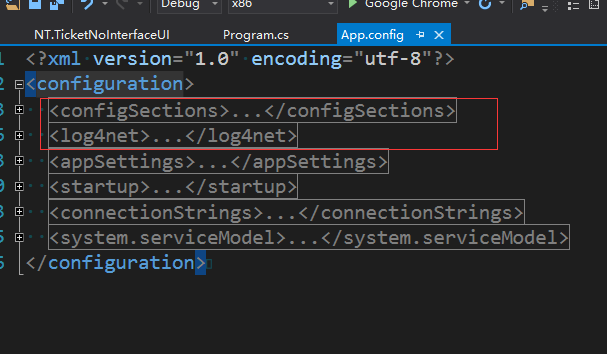
第三步:打开项目AssemblyInfo.cs文件(UI层)
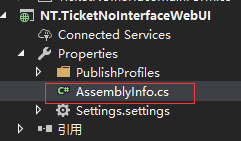
加入:[assembly: log4net.Config.XmlConfigurator(ConfigFile = "web.config", Watch = true)]
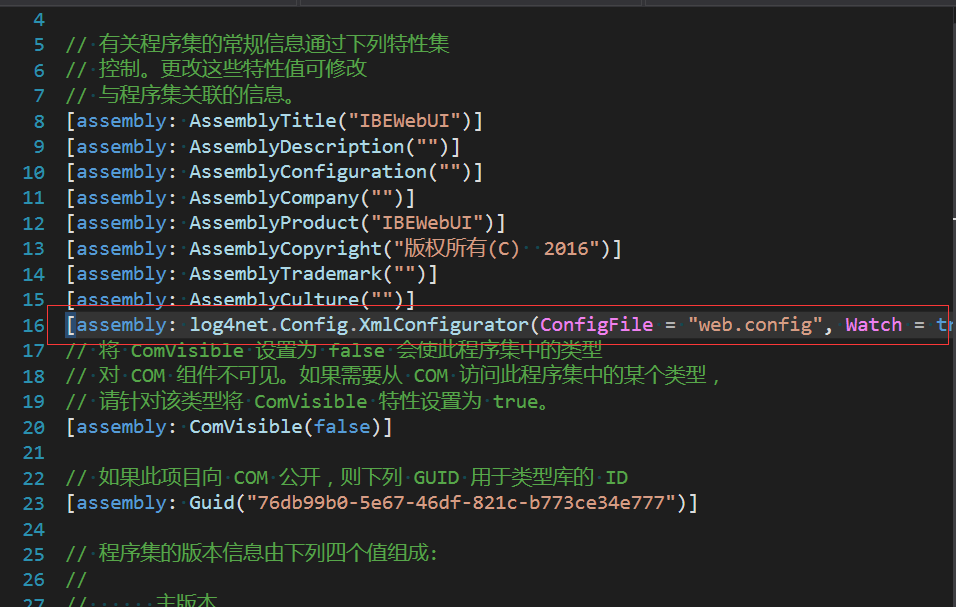
注意:ConfigFile属性值是当前程序配置文件名WinForm就是App.config Web程序就是:web.config
第四步:在需要记录日志的cs文件中初始化: private ILog _log = LogManager.GetLogger("TicketFace");
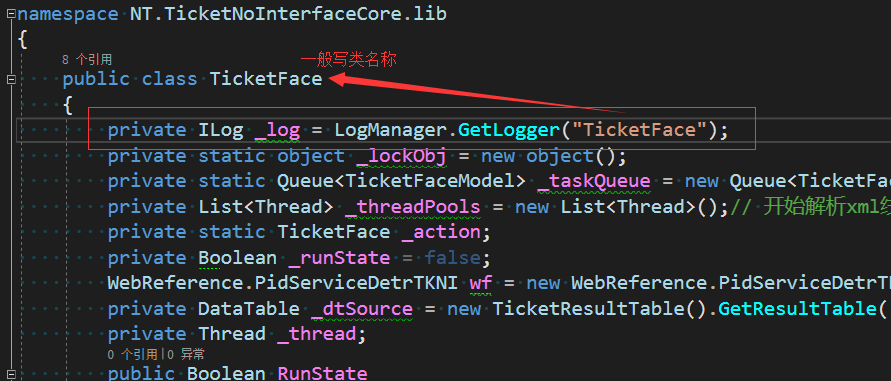
一般常用以下几个方法:
_log.Error();
_log.Debug();
_log.Info();
最后运行项目然后在以上配置文件中找到路径去文件夹里看看就生成了日志文件了。
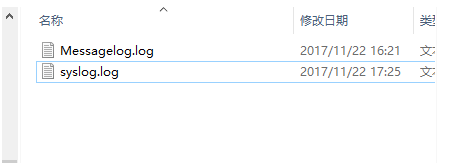
注意:这里日志是以天为单位记录 如下:
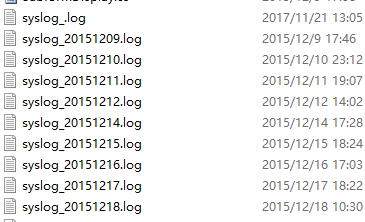
WPF中有点小区别:
第三步:打开项目AssemblyInfo.cs文件(UI层)这里的配置注释不要。
在 App.xaml.cs中的的构造函数加入:log4net.Config.XmlConfigurator.Configure();
/// <summary>
/// App.xaml 的交互逻辑
/// </summary>
public partial class App : Application
{
public App()
{
log4net.Config.XmlConfigurator.Configure();
}
}
C#中四步轻松使用log4net记录本地日志(WPF有点小区别)的更多相关文章
- C#中四步轻松使用log4net记录本地日志
在这里,记录我在项目中使用log4net记录本地日志的步骤.在不会之前感觉很难,很神秘,一旦会了之后其实没那么难.其实所有的事情都是一样的,下面我就分享一下我使用log4Net的经验. 第一步:首先从 ...
- ASP.NET MVC中Log4Net记录错误日志的使用
第一.在管理NuGet程序包 =>下载 Log4Net 第二.在web.config配置Log4Net 1:在<configuration>节点下 <configSection ...
- C# 使用Log4Net记录程序日志
在之前的博客中,写过使用系统内置的Trace类记录程序日志,具体请参考:C# 使用Trace记录程序日志.这篇博客将介绍如何使用Log4Net记录程序日志. 首先需要引用Log4Net.dll,我们可 ...
- 在ASP.NET MVC中使用Log4Net记录异常日志,出错时导向到静态页
本篇体验在ASP.NET MVC 4中使用Log4Net记录日志. 通过NuGet安装Log4Net. 需求是:当出错时导向到Error.html静态页面,Log4Net记录错误信息. 大致的思路是: ...
- java web每天定时执行任务(四步轻松搞定)
第一步: package com.eh.util; import java.util.Calendar; import java.util.Date; import java.util.Timer; ...
- log4net记录系统错误日志到文本文件用法详解
log4net是一个完全免费开源的插件,可以去官网下载源码. 一般系统操作日志不会用log4net,自己写代码存入数据库更方便合理,但是系统部署后运行在客户环境,难免会发生系统bug.崩溃.断网等无法 ...
- 学习总结 之 WebApi服务监控 log4net记录监控日志
在请求WebApi 的时候,我们更想知道在请求数据的时候,调用了哪个接口传了什么参数过来,调用这个Action花了多少时间,有没有人恶意请求.我们可以通过记录日志,对Action进行优化,可以通过日志 ...
- WebForm应用log4net记录错误日志——使用线程列队写入
我的项目结构如下图: 日志帮助类库需要log4net包:工具—NuGet包管理器—管理解决方案NuGet程序包 线程日志帮助类 FlashLogger.cs 代码 using System; usin ...
- mvc项目用log4net 记录错误日志
1. 首先下载lognet 下载地址 http://logging.apache.org/log4net/download_log4net.cgi 2.找到bin文件中的net文件夹 之后看你电脑 ...
随机推荐
- ArrayList的ConcurrentModificationException异常和多线程下的异常
一.ConcurrentModificationException ArrayList源码看为什么出现异常: public class ArrayList<e> extends Abstr ...
- dubbo服务达成jar包
<build> <finalName>dubbo-provider</finalName> <!-- jar包名,一般设置为提供者服务名 --> < ...
- springmvc 简单使用
一.配置(使用)流程 1.新建maven工程,在pom.xml中导入相关包,重要的是springmvc包,servlet包,jstl包 <dependencies> ...
- php常用字符串方法
chop() 移除字符串右侧的空白字符或其他字符 ltrim() 移除字符串左侧的空白字符或其他字符 rtrim() 移除字符串右侧的空白字符或其他字符 tr ...
- 添加sqljdbc的maven依赖JAVA环境配置
sqljdbc是微软sql server的jdbc驱动 使用sqljdbc需要从微软的官方网站下载jar包: http://www.microsoft.com/en-us/download/detai ...
- 恢复git撤销commit的代码
使用git reset --hard 是将磁盘文件也删除 时候使用Git工作得小心翼翼,特别是涉及到一些高级操作,例如 reset, rebase 和 merge.甚至一些很小的操作,例如删除一个分支 ...
- JavaScript基础视频教程总结(071-080章)
<!DOCTYPE html> <html> <head> <meta charset="utf-8" /> <title&g ...
- 排序算法 (sorting algorithm)之 冒泡排序(bubble sort)
http://www.algolist.net/Algorithms/ https://docs.oracle.com/javase/tutorial/collections/algorithms/ ...
- 20个Linux防火墙应用技巧
转载 1.显示防火墙的状态 以root权限运行下面的命令: # iptables -L -n -v 参数说明: -L:列出规则. -v:显示详细信息.此选项会显示接口名称.规则选项和TOS掩码,以及封 ...
- python之路(十七)-javascript
JavaScript JavaScript是一门编程语言,浏览器内置了JavaScript语言的解释器,所以在浏览器上按照JavaScript语言的规则编写相应代码之,浏览器可以解释并做出相应的处理. ...
